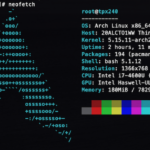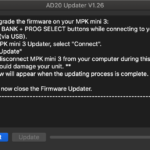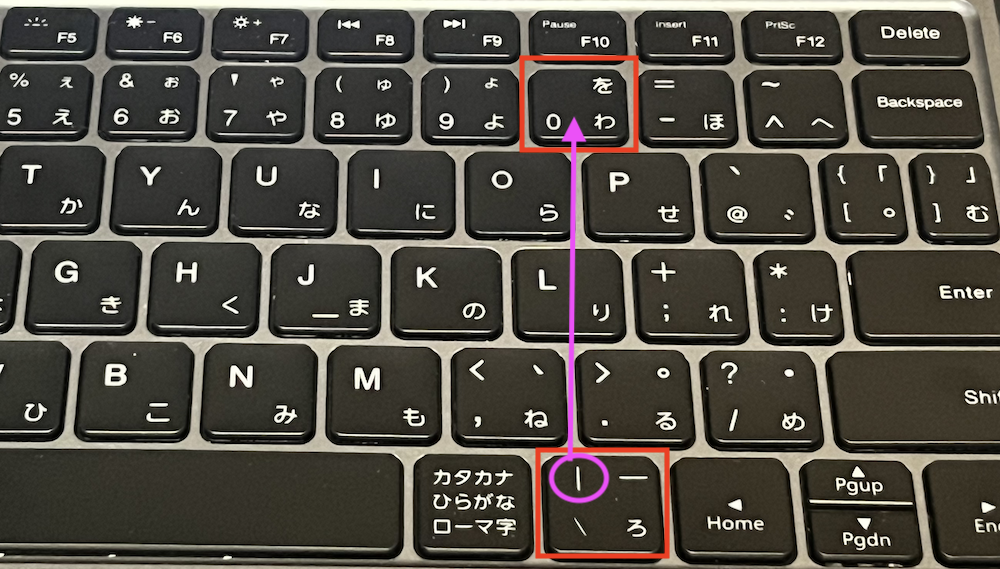さて、久しぶりなWindowsネタです。
筆者は基本はmacOSXかLinuxユーザなので、Windowsはプライベートでは、
ゲームか、ハッキングツールでWindows版しかない場合にのみ仕方なく使っています。
そんな筆者がWIndowsを使っていてよくあるのが、CPU100%になってしまって、
アプリが応答なし状態になることですよね。
最近のゲームは特にパフォーマンスを要求されますからね。。。
何度も筆者は経験しております。
つまりよく応答なしになる、それに加えてプロセス管理があまりお上手ではない。
筆者のWIndowsへの印象はそんな感じです。
それでも使わざるを得ない場合もありますよね、
そこで今回はWindowsのチューニング関係のチューニングテクニックの
方法についてご紹介といきましょう。
まずは、システム構成を開くか、
タスクバーのところでmsconfigと打ち込みます。
すると以下のようなウインドウが表示されます。
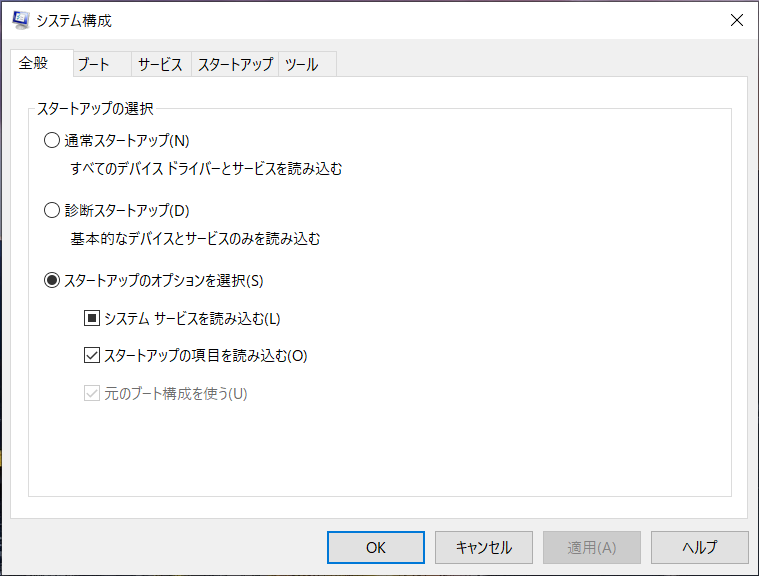
サービスのタブへ移動
サービスのタブを押して、サービスタブを表示させます。
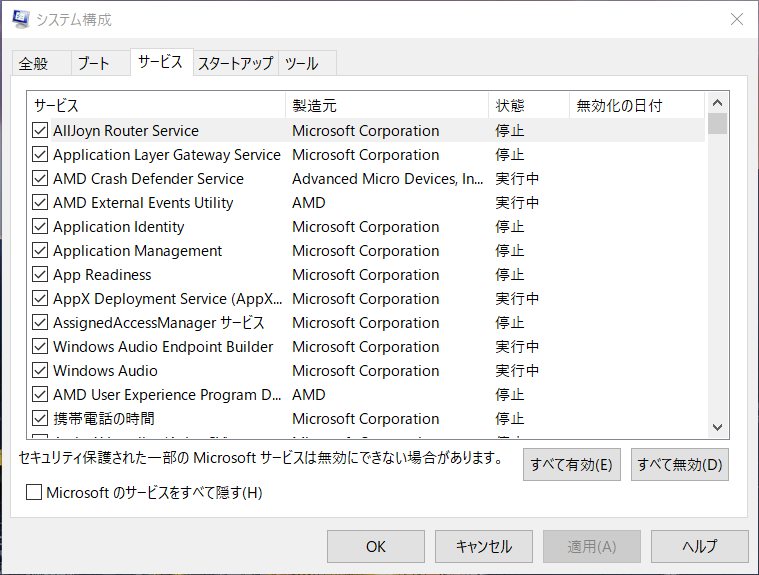
「Microsoftのサービスを全て隠す」にチェックを入れる
システムがまともに動かなくなっては困るので、
左下のMicrosoftのサービスを全て隠すにチェックを入れます。
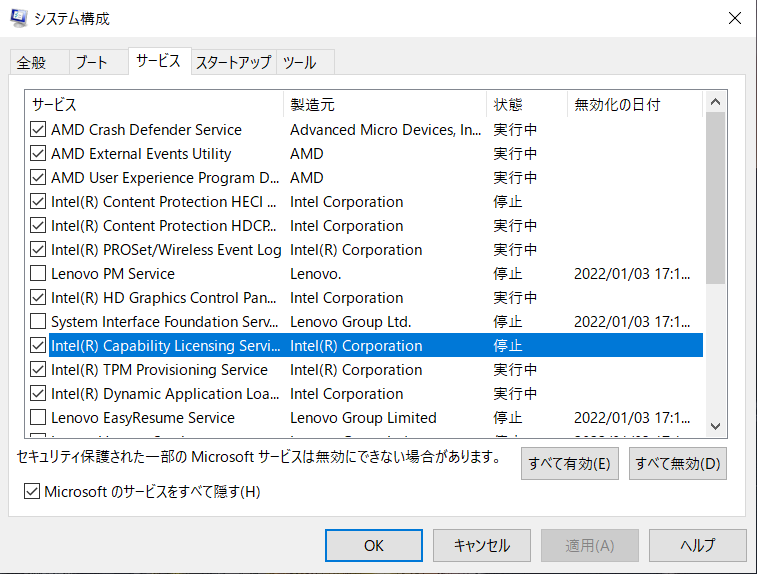
不要と思われるサービスのチェックを外す
ここではどのサービスを外していくかは、自身がWindowsOS上でどんなアプリを使っているのか、
これを把握していないとなかなか簡単ではないかと思います。
ひとまずは、メーカーのユーティリティのようなサービスは外しましょう。
これらはドライバやらファームウェアのアップデートの新着通知のために存在しているようなもんです。
普段は余計なサービスを起動していることになります。
筆者はThinkPadではLenovo関係のユーティリティのようなアプリはサービス停止としています。
ただし、自分で気に入って便利に使っていて外したくないアプリもあるでしょう。
それはそのままでいいと思います。
ここでは自身が意図していない不要な常駐系のアプリやツール類を停止することが目的です。
チェックを外すのが終わったら、WindowsOSを再起動して完了です。
まとめ
というわけで今回は、WIndowsでの不要なサービスの停止の方法についてご紹介しました。
何かの役に立てば幸いです。
それでは!